- HOME
- インターフェイスをカスタマイズ
- 仮想メモリをオフにして全体的な動作を高速化
仮想メモリをオフにして全体的な動作を高速化
仮想メモリをオフにして全体的な動作を高速化
PCでは一時的なメモリ領域としてハードディスクを使うが、読み書き速度が遅いため動作が極端に遅くなる。ハードディスクをメモリとして使わないよう設定し、動作速度を改善する。
500万画素のデジカメ写真は1枚あたり約2.3MB。これを10枚同時こ開いた場合、23MB分のメモリを作業スペースとして使う。Vista(OS)、アプリケーシヨン、常駐ツール、各種サービスなどもメモリを利用するので、領域は不足してしまう。ハードディスクをメモリの代用として利用する機能が仮想メモリ。
データ読み書きの高速なメモリと比較すると、ハードディスクの読み書きは非常こ遅い。その遅さがシステム全体の足を引っ張ることになる。1GB以上のメモリを積んでいるなら、「仮想メモリ」機能をオフにしよう。システム全体が高速化する。
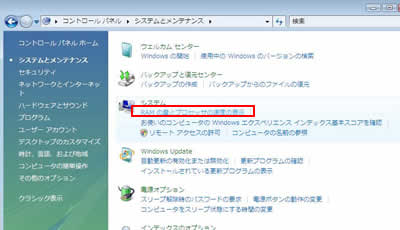
「コントロールパネル」→「システムとメンテナンス」を選択し、「RAMの量とプロセッサ速度の表示」をクリック。
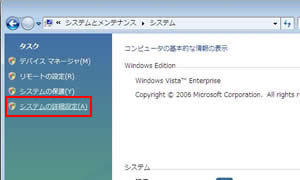
画面の左側にある「システムの詳細設定」をクリックして、設定画面を開く。
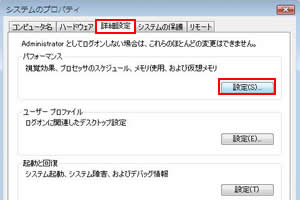
「設定画面」タブの「パフォーマンス」欄にある「設定ボタンをクリック。

パフォーマンスオプション画面で、「仮想メモリ」の「変更」ボタンをクリック。これで、仮想メモリの設定画面が表示される。
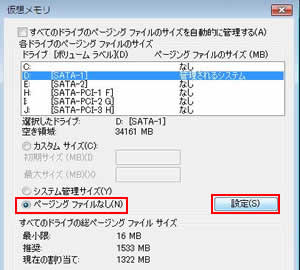
「ページングファイルなし」にチェックを入れたら、「設定」ボタンをクリック。
確認ダイアログが表示されるので、「はい」をクリック。設定画面も「OK」をクリックして閉じる。最後にPCを再起動させる。
関連ページ
- Windows Aeroをオフにして快適に
- 視覚効果をオフにしてスピードアップ(高速化)
- サイドパーをオフにしてシステムへの負担を減らす
- 使わない機能は無効化してVistaを軽量化
- サウンドをオフにしてPCの処理能力を向上させる
- 画面の解像度はそのままで文字だけを大きくする
- 「復元ポイント」を作成していざという時に備える
- スタートアップから不要なツールを除外する
- USBメモリでVistaを高速化する「ReadyBoost」
- 旧式のUSBメモリで「ReadyBoost」機能を使う
- 仮想メモリをオフにして全体的な動作を高速化
- 電源オプションをデスクトップPC向けに最適化
- 「ハードウェアの安全な取り外し」を表示させる
- タスクマネージャをショートカット化
- 再起動やシャットダウンをダブルクリックだけで実行
